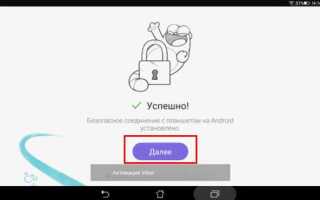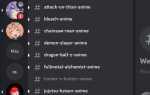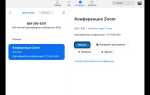Viber – одно из популярных приложений для обмена сообщениями и звонками, поддерживающее работу на планшетах с разными операционными системами. Установка требует учета нескольких особенностей, чтобы обеспечить корректную работу программы и синхронизацию с вашим основным аккаунтом.
Данная инструкция охватывает процесс загрузки и настройки Viber на планшетах с Android и iOS. Важно заранее проверить доступное пространство на устройстве (минимум 200 МБ свободной памяти) и наличие стабильного интернет-соединения, предпочтительно Wi-Fi, чтобы избежать затрат мобильного трафика.
Перед началом установки убедитесь, что ваша версия операционной системы соответствует минимальным требованиям Viber – Android 6.0 и выше, iOS 12.0 и новее. Это позволит избежать ошибок при загрузке и запуске приложения.
Проверка совместимости планшета с Viber
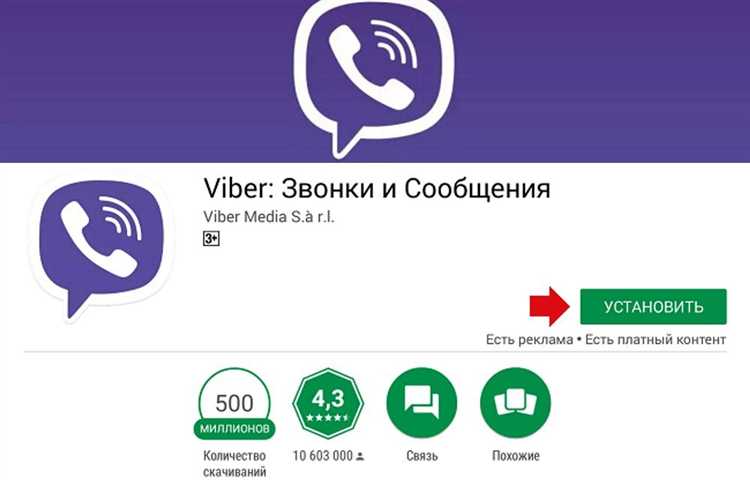
Перед установкой Viber важно убедиться, что ваше устройство поддерживает приложение и обеспечит его стабильную работу.
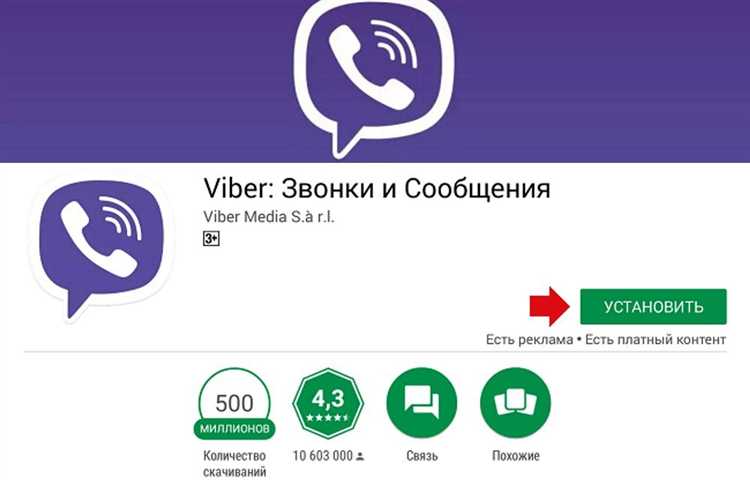
- Операционная система:
- Для Android: версия 5.0 (Lollipop) и выше.
- Для iPad: iOS 12.0 и выше.
- Объем памяти:
- Минимум 1 ГБ оперативной памяти для корректной работы.
- Не менее 200 МБ свободного пространства для установки и хранения данных.
- Поддержка SIM-карты и номера телефона:
- Viber требует регистрации через номер телефона. Планшет должен поддерживать SIM-карту или иметь возможность принимать SMS на другой устройстве.
- Интернет-соединение:
- Обязательно подключение к Wi-Fi или мобильному интернету с постоянной скоростью не ниже 1 Мбит/с.
- Доступ к микрофону и камере:
- Планшет должен иметь встроенные или подключенные микрофон и камеру для звонков и видеочатов через Viber.
Если одно из условий не выполняется, возможны сбои в работе мессенджера или невозможность его установки.
Подключение планшета к интернету для загрузки приложения
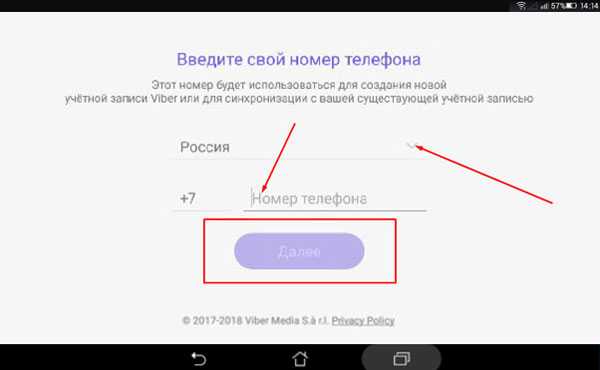
Для корректной загрузки Viber планшет должен быть подключен к стабильной сети с достаточной скоростью. Рекомендуется использовать Wi-Fi с минимальной скоростью 5 Мбит/с для быстрой загрузки и экономии мобильного трафика.
- Откройте настройки планшета и перейдите в раздел «Wi-Fi».
- Включите Wi-Fi, если он отключен.
- Выберите доступную сеть из списка. Для подключения к домашнему или офисному роутеру используйте известный пароль.
- После успешного подключения убедитесь, что индикатор сети активен и планшет получил IP-адрес.
Если Wi-Fi отсутствует, можно использовать мобильный интернет:
- Проверьте наличие SIM-карты с активным тарифом.
- В настройках перейдите в раздел «Сотовая связь» или «Мобильные данные» и активируйте передачу данных.
- Убедитесь, что сигнал сети 3G/4G/LTE стабилен – это необходимо для корректной загрузки.
После подключения к интернету проверьте скорость соединения, используя встроенный тест или сторонние приложения. Скорость ниже 1 Мбит/с может вызвать проблемы с загрузкой приложения и долгую установку.
Поиск и загрузка Viber через официальный магазин приложений
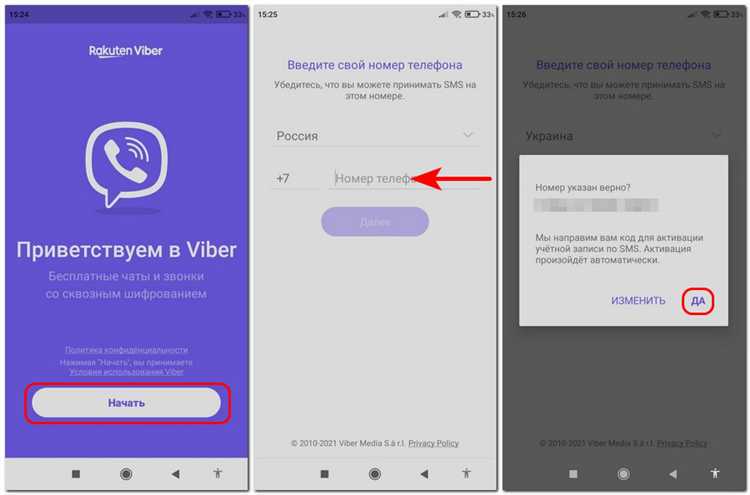
Откройте на планшете магазин приложений: Google Play для Android или App Store для iOS. В строке поиска введите «Viber» и нажмите кнопку поиска.
Обратите внимание на разработчика – это должна быть компания Viber Media S.à r.l. Это гарантирует подлинность приложения. Размер установочного файла обычно составляет около 100 МБ.
Выберите приложение Viber из списка, затем нажмите «Установить» (Google Play) или значок облака/«Загрузить» (App Store). Убедитесь, что планшет подключен к стабильному интернету, предпочтительно Wi-Fi, чтобы избежать сбоев.
После завершения загрузки значок Viber появится на главном экране или в списке приложений. Если магазин запрашивает разрешения для установки, предоставьте их, чтобы приложение функционировало корректно.
Настройка разрешений для корректной работы Viber на планшете
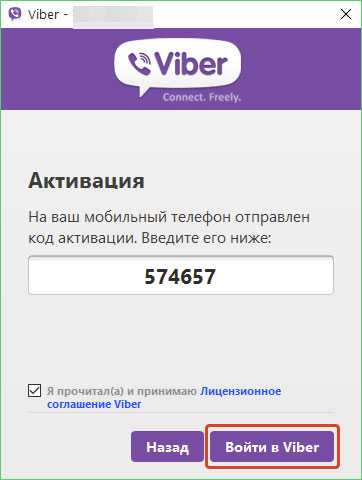
Для полноценного функционирования Viber на планшете необходимо предоставить приложению доступ к ключевым системным ресурсам. Перейдите в «Настройки» планшета, откройте раздел «Приложения» или «Управление приложениями», найдите Viber и выберите пункт «Разрешения».
Обязательно активируйте разрешения на доступ к камере и микрофону – они необходимы для видеозвонков и голосовых сообщений. Без этих разрешений качество связи будет снижено или функции станут недоступны.
Разрешите доступ к контактам для автоматической синхронизации списка ваших собеседников и быстрого поиска пользователей Viber. Отключение этого разрешения затруднит отправку сообщений и вызовов.
Дайте приложению доступ к памяти устройства, чтобы сохранять и получать мультимедийные файлы, включая фотографии и голосовые заметки. Это также позволит загружать стикеры и обновления без сбоев.
Если планшет поддерживает работу с SIM-картой, убедитесь, что Viber разрешено использовать функцию отправки SMS и доступ к телефонным звонкам для подтверждения номера и интеграции с контактами.
После изменения разрешений рекомендуется перезапустить приложение, чтобы настройки вступили в силу.
Регистрация аккаунта и ввод номера телефона в Viber

После установки приложения откройте Viber и выберите язык интерфейса. На первом экране нажмите кнопку «Продолжить» для перехода к регистрации.
Введите номер телефона в международном формате: сначала код страны (например, для России +7), затем 10 цифр номера без пробелов и разделителей. Тапните «Далее».
Viber отправит SMS с 6-значным кодом подтверждения на указанный номер. Введите код вручную или дождитесь автоматического считывания, если устройство это поддерживает.
При отсутствии кода через 2 минуты станет доступна кнопка «Перезвонить» для получения голосового кода. Используйте её, если SMS не приходит.
После подтверждения номера Viber предложит ввести имя и загрузить аватар. Эти данные можно изменить в настройках позже.
Проверка и устранение проблем с установкой и запуском Viber
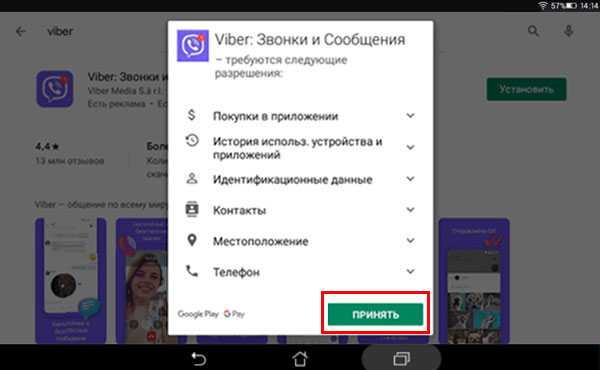
Если установка Viber прерывается или приложение не запускается, первым шагом проверьте версию операционной системы планшета. Viber требует Android 5.0 или выше, либо iOS 11 и новее. Несовместимость ОС – частая причина сбоев.
Освободите не менее 200 МБ свободного места на внутреннем накопителе. Недостаток памяти блокирует завершение установки. Для проверки перейдите в настройки устройства, раздел «Хранилище».
При проблемах с загрузкой приложения из Google Play или App Store очистите кэш и данные магазина приложений. В Android это делается через «Приложения» → «Google Play Маркет» → «Память» → «Очистить кэш» и «Очистить данные». В iOS – перезапустите App Store и перезагрузите планшет.
Если Viber установлен, но не запускается, проверьте разрешения. В настройках приложения разрешите доступ к контактам, памяти и микрофону. Без них мессенджер не сможет корректно функционировать.
Перезапустите устройство после каждой попытки устранения ошибок. Иногда сбои возникают из-за временных конфликтов в системе.
Для удаления остаточных ошибок полностью удалите Viber с планшета, затем скачайте последнюю версию с официального сайта или магазина приложений. Использование старых APK-файлов часто приводит к сбоям.
Если ошибка возникает при регистрации номера, убедитесь в стабильном интернет-соединении – желательно через Wi-Fi с минимальной скоростью 5 Мбит/с. Также проверьте, не заблокирован ли номер оператором для SMS или звонков.
При системных сбоях установите последние обновления операционной системы. Разработчики Viber оптимизируют работу под актуальные версии платформ.
Вопрос-ответ:
Как установить Viber на планшет с операционной системой Android?
Для установки Viber на планшет с Android нужно открыть магазин приложений Google Play, найти приложение Viber через поиск, затем нажать кнопку «Установить». После завершения загрузки и установки откройте приложение, введите номер телефона для регистрации и следуйте подсказкам на экране для подтверждения учетной записи. Важно подключиться к интернету и иметь свободное место на устройстве.
Можно ли использовать один номер телефона для Viber на смартфоне и планшете одновременно?
Да, можно. Viber позволяет синхронизировать сообщения и звонки на нескольких устройствах, включая планшеты и смартфоны. Для этого на планшете нужно войти в Viber с тем же номером телефона, что и на смартфоне. При регистрации на планшете придет код подтверждения, который следует ввести, чтобы активировать учетную запись на втором устройстве.
Что делать, если планшет не поддерживает установку Viber из Google Play?
Если планшет не поддерживает установку Viber через Google Play, можно попробовать скачать APK-файл с официального сайта Viber или надежного источника. Перед установкой необходимо разрешить в настройках планшета установку приложений из неизвестных источников. После загрузки APK-файла нужно запустить его и следовать инструкциям установки. Однако стоит быть осторожным и загружать файлы только из проверенных источников.
Какие требования к планшету для корректной работы Viber?
Для нормальной работы Viber планшет должен иметь не менее Android 4.0 или iOS 10.0, достаточный объем свободной памяти (около 100 МБ для приложения), стабильное подключение к интернету через Wi-Fi или мобильную сеть, а также возможность принимать SMS или звонки для подтверждения номера телефона. Если устройство устаревшее, приложение может работать с ограничениями или не запускаться вовсе.
Как настроить уведомления Viber на планшете, чтобы не пропускать сообщения?
После установки и регистрации в приложении откройте настройки Viber, перейдите в раздел «Уведомления» и убедитесь, что они включены. Также проверьте настройки системы планшета, чтобы разрешить показ уведомлений от Viber. Если используется режим энергосбережения, он может ограничивать уведомления, поэтому этот режим лучше отключить или добавить Viber в список исключений. Так вы будете своевременно получать оповещения о новых сообщениях и звонках.